Rykkere
Rykkere
Under Debitorer → Salgsfaktura → Rykkere ligger en oversigt over de afsendte rykkere.
Ud for den enkelte rykker ses debitornavn, dato, beløb, forsendelsesmetode og en række andre oplysninger.
Du kan anvende søgefelterne øverst i tabellen til at søge de ønskede data frem.
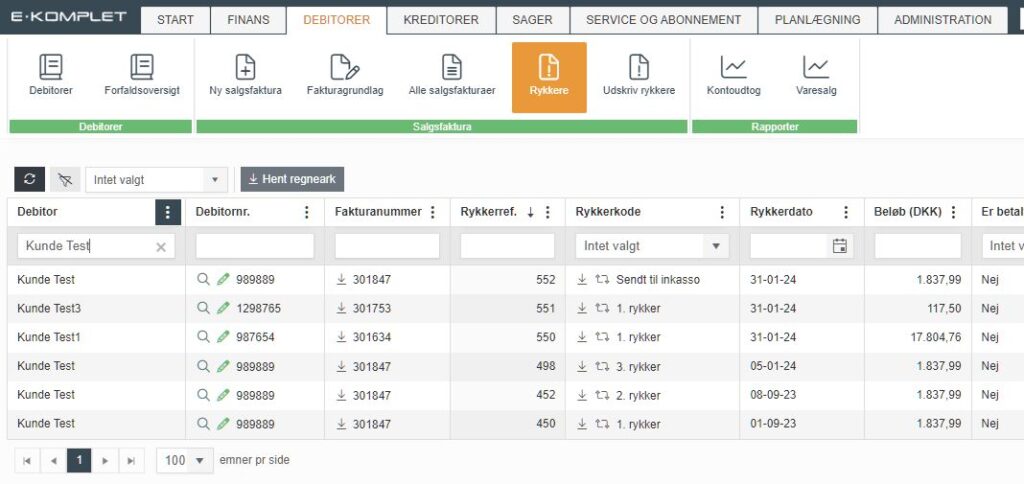
I kolonnen Rykkerkode vises rykkerkoden på den sidste rykker: 1. rykker, 2. rykker, 3. rykker eller sendt til inkasso.
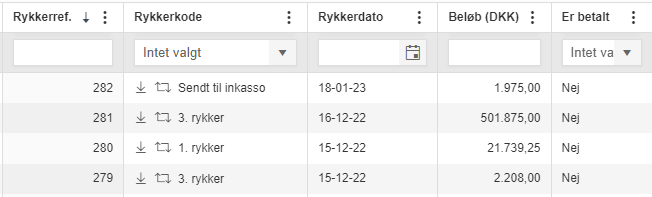
Rykkere udskrives under Debitorer → Salgsfaktura → »Udskriv rykkere«.
Se rykker
Det er muligt at hente en rykker ned i en PDF-fil. For at gøre dette, skal du klikke på pilen i kolonnen Rykkerkode.
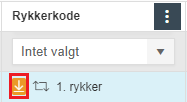
Filen vil herefter poppe op nederst i venstre hjørne i browservinduet.
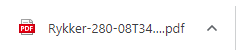
Gensend rykker
For at gensende en rykker, klik på  i kolonnen Rykkerkode.
i kolonnen Rykkerkode.
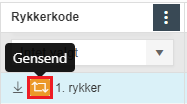
Du får herefter vist nedenstående vindue, hvor du i feltet Forsendelsesmetode har mulighed for at vælge mellem to forsendelsesmetoder – email og post.
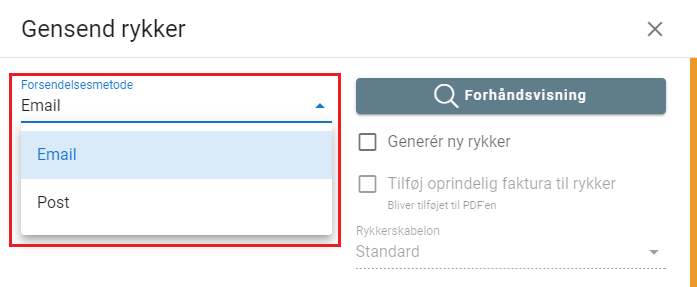
Ved valg af forsendelsesmetoden Email, skal nedenstående felter udfyldes.
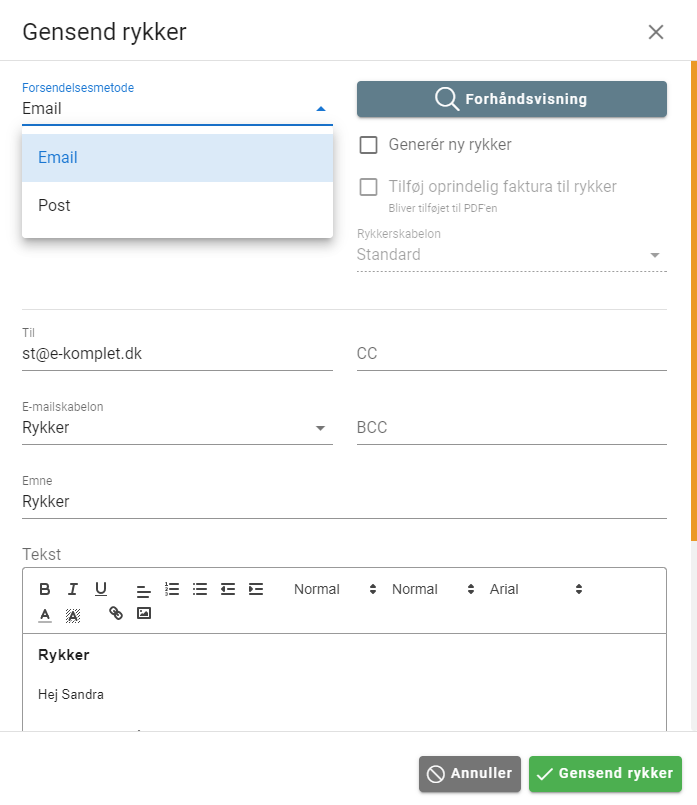
- Til: Modtagerens e-mail. Systemet vil foreslå den e-mail, der er udfyldt på debitorkortet som e-mail til rykkere.
- Cc, Bcc: Her kan du angive modtagere, som du vil sende en kopi til. Cc modtagere er synlige for andre, mens Bcc-modtagere ikke er det.
- Emne: Skriv et emne, f.eks. “Rykker vedr. …”.
- E-mailskabelon: Her kan du vælge en e-mailskabelon blandt de e-mailskabeloner, der er oprettet med type “Rykker”.
- Tekst: Viser den valgte e-mailskabelon. Du kan rette teksten til for den enkelte rykker uden at det vil rette i selve skabelonen.
- Forhåndsvisning: Klik her for at få rykkeren vist som en PDF-fil før du sender den.
- Generér ny rykker: Sætter du et flueben i dette felt, vil en ny PDF blive genereret. Feltet Rykkerskabelon vil blive låst op – her kan du vælge den ønskede skabelon.
- Tilføj oprindelig faktura til rykker: Den oprindelige faktura bliver tilføjet til PDF’en.
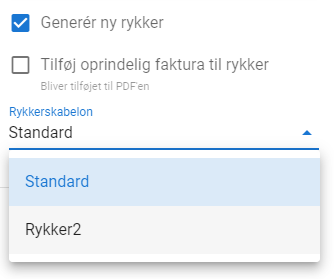
Post
Ved valg af forsendelsesmetoden Post, får du vist nedenstående felter.

- Forhåndsvisning: Klik her for at få rykkeren vist som en PDF-fil før du sender den.
- Generér ny rykker: Sætter du et flueben i dette felt, vil en ny rykker blive genereret. Feltet Rykkerskabelon vil blive låst op – her kan du vælge en ny skabelon.
- Tilføj oprindelig faktura til rykker: Den oprindelige faktura bliver tilføjet til PDF’en.
Se oprindelig faktura
For at se den oprindelige faktura klik på  i kolonnen Fakturanummer. Fakturaen bliver hentet ned på din pc som en PDF-fil.
i kolonnen Fakturanummer. Fakturaen bliver hentet ned på din pc som en PDF-fil.

Rykkerskabeloner
Under Administration → Generelt → »Skabeloner« er det muligt at rette navnet på skabelonen og navnet på den fil, der sendes til kunden via E-Komplet. Ønskes der andre ændringer til de eksisterende skabeloner, kontakt da supporten: support@e-komplet.dk.


